Como estão? Tenho estado alternando entre arquivos e pastas tentando ordenar um pouco, em resumo: uma tarefa impossível para mim. Mas nem tudo está perdido, os gerenciadores de arquivos já fazem tudo por nós, o único problema que tenho é o mesmo de sempre em relação ao consumo de memória, como eu digo gaveta quanto menos dependências melhor.
Ultimamente eles estão na moda gerenciadores de arquivos simples e simples, nunca é demais ter alternativas para o tradicional Nautilus e Dolphin, e que melhor se você é alternativas não são nem mais nem menos do que pequenos utilitários para o terminal. Talvez todos nós aqui presentes conheçamos soluções como Ranger, Vimfm, o Comandante do nascer do sol o sistema operacional Emacs (ou era um editor de texto?), ou mesmo o emblemático Midnight Commander; mas hoje venho falar sobre fdclone, meu gerenciador de arquivos padrão.
E por que falar sobre isso? Bem, embora o manual e sua ajuda não sejam muito claros para dizer, com usar e praticar Retirei algumas de suas funcionalidades que não estavam escritas lá. E se falarmos sobre documentação, é bastante pequeno (e ainda por cima em japonês), é por isso que me sinto encorajado a compartilhe o que aprendi com ele. Curiosamente, pesa pouco mais de 500kb já instalado.
Um pouco de história
fdclone é um gerenciador de arquivos eficiente e pequeno, como o nome indica é o Clone livre FD, um gerenciador de arquivos escrito por ideia de atsushi para DOS muito popular lá no Japão. Seu nome vem da frase "Arquivo e Diretório" (arquivo e diretório), e tem se desenvolvido desde o ano 1995. Se um software tem um ciclo de vida tão longo, porque algo deve ser.
instalação
Antes que me esqueça, os meios de instalação do FDclone são todos conhecidos. Usualmente nos repositórios da sua distribuição favorita com o nome de «fdclone«, No caso do Ubuntu / Debian e derivados é instalado via APT.
apt-get install fdclone
Para executá-lo, basta abrir um terminal e digitar fd.
Na prática
Sua aparência é semelhante aos gerenciadores de seu tipo em texto, ou seja, um lista de nossos arquivos de acordo com o diretório atual, alguns «botões» com as ações mais comuns na parte inferior. Um pouco mais abaixo está a barra de status, que mostra uma breve descrição do item selecionado, como proprietário, permissões, nome completo, data de criação e peso total.
A interface é limpa, lidando com todas as tarefas básicas por meio atalhos de teclado, os mais usados são:
↑: Up
↓: baixo
◂: Esquerda
▸: Certo
1: Mostrar arquivos em uma coluna
2: Mostrar arquivos em duas colunas
3: Mostrar arquivos em três colunas
5: Mostrar arquivos em cinco colunas
Guia: Selecione um arquivo
Espaço: Selecione um arquivo e mova para baixo.
Ctrl + Esp: Selecionar e mover em uma página
Home / +: Selecionar tudo
Backspace: Voltar
\: Mova para o diretório raiz.
l: Vá para, altere o diretório atual.
x: executa um arquivo binário.
c:copiar
d: Excluir
r: renomeia um arquivo.
f: Pesquise um arquivo.
t: Exibe a árvore de pastas.
e: Edite usando o editor definido.
u: Descompacte usando o descompressor FD.
a: Altere as propriedades de um arquivo.
i: Informações atuais do disco rígido, espaço disponível, peso total, etc.
m: Mova um arquivo ou diretório.
D: Exclua um diretório.
p: comprime um arquivo ou vários arquivos usando o compressor FD.
k: Criar diretório.
h: Mostra um pequeno espaço para executar um comando.
F: Pesquisa recursivamente.
/: Nova «guia», divide a tela em duas.
W / N: Altera o tamanho da "guia" atual.
K: Fechar «guia»
^: Alterar a "guia".
E: Abra o painel de preferências.
Enter: invoca o iniciador especificado no arquivo .fd2rc
?: Abre a ajuda
Eles são totalmente personalizáveis e podemos alterá-los na guia Atalhos de teclado painel preferências por FD.
O painel Preferências.
Para acessá-lo, basta pressionar E, o painel de preferências nada mais é do que uma ferramenta "gráfica" que nos permite manipular mais facilmente o arquivo de configuração .fd2rc.
Está dividido em 7 guias com funções diferentes:
Variáveis
Como o próprio nome indica, esta guia lida com a aparência e outras funções que não são ativados por padrão em FD. Aqui, o idioma é alterado para «Língua«, Mudei para inglês, pois apesar de ter apoio UTF-8 Ele só fará isso para exibir o kanji japonês e exibir as mensagens nesse idioma.
Inglês SJIS EUC 7 bits-JIS 8 bits-JIS ISO-2022-JP UTF-8
Eu também mudei o Código de entrada e pelo fnamekcode por UTF8. Também gostaria de manter os arquivos que estão ocultos, no Displaymode então, mude para dotfile: invisível, você pode ocultá-los ou mostrá-los pressionando H.
Não gosta das cores padrão? Altere-as em Ansipaleta, ative-os antes em Ansicolor, opção válida.
No Tipo de tipo Você deve alterar a maneira como você classifica os arquivos, por nome, tipo, data de criação ou tamanho. Eu os encomendei por nome, mudando para fileName (Up). A atualização automática é usada para definir o tempo (em segundos) que você deseja que o FD atualize o diretório atual, eu o deixei em 0.
Com Informações de tamanho mostra o número total de arquivos e seu peso no disco rígido atual, bem como o espaço livre nele, todos eexpresso em kilobytes. Clique em válido se quiser ativá-lo; ele será exibido na barra de título.
En minfilename será modificado para mudar o tamanho do personagem usado para mostrar o nome do arquivo selecionado, tenho em 20.
Você provavelmente deseja alterar o editor de texto padrão, em editor isso é modificado. Você pode usar um editor de texto no modo de texto ou usar um gráfico como o Leafpad. Para que isso funcione como um processo independente de FD é invocado assim:
(leafpad %C &> /dev/null &)
Mudando "folha de folha»Pelo nome do seu editor gráfico.
E por ultimo, você sente falta da barra de progresso ao copiar ou mover arquivos? FD tem uma, na opção Progressbar válida; embora não seja tão chamativo quanto suas contrapartes gráficas, ele faz o trabalho bem.
Atalhos de teclado
Esta guia corresponde aos atalhos, você pode modifique os padrões e atribua outras funções a eles. Todos estão listados no manual, então dê uma olhada.
No momento eu quero adicionar um novo, vamos Nova entrada e FD nos pedirá para pressionar uma tecla para atribuir uma nova função, usei g. Como não estou interessado nas outras funções, fui diretamente para Definição do usuário, e eu escrevi isto:
(gimp %C &> /dev/null &)
Que irá abrir o arquivo selecionado no Gimp pressionando «g«. Também mudei a chave para alternar entre as guias para «n«, À qual atribuí a variável NEXT_WINDOW.
Mapa do teclado
Aqui, as teclas de função como F1, F2, F4, Enter, Backspace, Delete, etc. são alteradas. Você também pode alterar as setas de direção, talvez para o famoso HJKL no estilo de Dungeon crawl. Eu os deixei como estão.
Jarros
Minha parte favorita do processo de configuração é sem dúvida isso. Os arremessadores nada mais são do que aplicativos relacionados aos nossos arquivos, dependendo de sua extensão.
Por exemplo, um arquivo com uma extensão txt será aberto no Leafpad, um png no Mirage, um vídeo em mp4 no Mplayer, etc. Certamente com isso temos trabalho a fazer, pois vamos a New Entry e adicionamos as que pareçam mais adequadas, o FD vai nos pedir a extensão do arquivo e a ordem que será executada quando dermos a Intro.
Neste exemplo, usando os formatos de imagem.
.png (miragem% C &> / dev / null &)
.gif (miragem% C &> / dev / null &)
.xcf (gimp% C &> / dev / null &)
.jpg (miragem% C &> / dev / null &)
.jpeg (miragem% C &> / dev / null &)
.svg (miragem% C &> / dev / null &)
.xpm (miragem% C &> / dev / null &)
.JPG (miragem% C &> / dev / null &)
Isso faz com que as imagens sejam abertas com o Mirage e os arquivos .xcf no Gimp. Talvez agora você queira relacionar seus documentos com sua suíte de escritório, seus vídeos favoritos ou seus projetos de trabalho, não tenha pressa.
O compressor / descompressor FD
O compressor e descompressor FD é outra ferramenta que me faz usá-lo. Realmente depende de outros utilitários como Zip, Bzip, Bzip2, etc. Portanto, devemos instalá-los. Também nos permite navegar em nossos arquivos compactados, bem como compactar e descompactar.
Para usar o descompressor, você só precisa selecionar o arquivo desejado, pressione u e escreva o endereço desejado onde queremos colocar os arquivos. Para compactar você só precisa selecionar nossos arquivos e pastas de antemão
e pressione p, escrevemos o nome do arquivo e sua extensão, quando fizermos a introdução esperaremos que termine de comprimir; e é isso, sem confusão.
Em NewEntry, você pode definir mais tipos de formatos de armazenamento, eu adicionei para arquivos .7z e .emerald.
.emerald tar cf -% T | gzip -c>% C gzip -cd% C | tar xf -% TA
.7z p7zip% C p7zip -d% C
Onde o primeiro comando corresponde ao usado para comprimir e o segundo para descomprimir.
disco DOS
Esta parte tem como objetivo definir a localização de a unidade de disquetee, claro, se houver. Como não o tenho, deixei como está.
salvar
Aqui nós guardamos as mudanças feitas no arquivo .fd2rc, e temos várias opções:
Cancelar / Cancelar: Ignore as alterações feitas e restaure as configurações anteriores.
Limpar / Limpar: Retorna todas as alterações feitas até o momento e os retorna aos valores padrão.
Carregar / Carregar: Carrega as configurações de um arquivo .f2drc existente.
Salvar / salvar: Salve as alterações feitas no arquivo atual.
Sobrescrever / Sobrescrever: Sobrescrever as alterações no arquivo existente.
Se o salvarmos, o FD nos perguntará qual variável atualizar e, uma vez feito isso, as alterações estarão prontas para uso.
O arquivo .fd2rc
É o arquivo de configuração geral e no qual as alterações feitas com o painel Preferências são refletidas. Depois de fazer todas essas configurações, o arquivo atual deve ficar parecido com o meu, talvez você queira adicionar ou melhorar algumas de suas funções:
# configurations by customizer
# definição de variáveis shell
DISPLAYMODE = 7
ADJTTY = 1
ANSICOLOR = 1
TMPDIR = / home / maxwell
TMPUMASK = 077
LANGUAGE = C
INPUTKCODE = es_MX.UTF-8
FNAMEKCODE = es_MX.UTF-8
SHELL = / bin / bash
# definição do lançador
iniciar .zip "unzip -lqq" -f "% s% m-% d-% y% t% * f"
lançar .Z "zcat% C |"
lançar .gz "gzip -cd% C |"
lançar .bz2 "bzip2 -cd% C |"
lançar .deb «ar p% C data.tar.gz | gzip -dc | tar tvf -» -f «% a% u /% g% s% y-% m-% d% t% f»
iniciar .rpm "rpm2cpio% C | cpio -tv" -f "% a% x% u% g% s% m% d% y% f"
# definição do lançador
lançar .png "(miragem% C &> / dev / null &)"
lançar .gif "(miragem% C &> / dev / null &)"
lançar .jpg "(mirage% C &> / dev / null &)"
lançar .jpeg "(miragem% C &> / dev / null &)"
lançar .svg "(miragem% C &> / dev / null &)"
lançar .xpm "(miragem% C &> / dev / null &)"
lançar .JPG "(miragem% C &> / dev / null &)"
# definição do lançador
lançar .flv "(vlc% C &> / dev / null &)"
lançar .avi "(vlc% C &> / dev / null &)"
lançar .av "(vlc% C &> / dev / null &)"
lançar .AVI "(vlc% C &> / dev / null &)"
lançar .mp4 "(vlc% C &> / dev / null &)"
lançar .mpg "(vlc% C &> / dev / null &)"
lançar .3gp "(vlc% C &> / dev / null &)"
lançar .MPG "(vlc% C &> / dev / null &)"
lançar .wmv "(vlc% C &> / dev / null &)"
lançar .mpeg "(vlc% C &> / dev / null &)"
lançar .webm "(vlc% C &> / dev / null &)"
lançar .rmvb "(vlc% C &> / dev / null &)"
lançar .WMV "(vlc% C &> / dev / null &)"
lançar .mov "(vlc% C &> / dev / null &)"
lançar .part "(vlc% C &> / dev / null &)"
lançar .MOV "(vlc% C &> / dev / null &)"
lançar .mkv "(vlc% C &> / dev / null &)"
# definição do lançador
lançar .abw "(abiword% C &> / dev / null &)"
# definição de arquivador
arquivo .zip "zip -q% C% TA" "unzip -q% C% TA"
arch .deb "claro; echo ERROR; falso »« ar p% C data.tar.gz | gzip -dc | tar -xf -% TA »
arch .rpm «claro; echo ERROR; falso »" rpm2cpio% C | cpio -id% TA "
# configurações adicionais por personalizador
# definição de variáveis shell
PROGRESSBAR = 1
# definição do lançador
lançar .html "(midori% C &> / dev / null &)"
lançar .xcf "(gimp% C &> / dev / null &)"
lançar .txt "(leafpad% C &> / dev / null &)"
lançar .theme "(leafpad% C &> / dev / null &)"
# definição do lançador
lançar .pdf "(epdfview% C &> / dev / null &)"
# definição de variáveis shell
SORTTYPE = 201
# configurações adicionais por personalizador
# definição de variáveis shell
EDITOR = »(leafpad% C &> / dev / null &)»
# configurações adicionais por personalizador
# definição de key bind
vincular g "(gimp% C &> / dev / null &)"
# definição do lançador
lançar .gba "(mednafen% C &> / dev / null &)"
lançar .gb "(mednafen% C &> / dev / null &)"
lançar .nes "(mednafen% C &> / dev / null &)"
# configurações adicionais por personalizador
# definição de variáveis shell
MINFILENAME = 20
# configurações adicionais por personalizador
# definição de arquivador
arch .emerald "tar cf -% T | gzip -c>% C" "gzip -cd% C | tar xf -% TA"
# configurações adicionais por personalizador
# definição de key bind
vincular n NEXT_WINDOW
E com isso obteremos um gerenciador de arquivos muito completo, e no meu caso o substituto perfeito para Thunar ou Tux Commander, para menos recursos e quase tão funcional quanto estes. Resta apenas adicioná-lo a um iniciador gráfico ou um atalho de teclado. No iceWM, eu uso isso no arquivo de chaves:
key "Alt+Ctrl+f" lxterminal -t FDclone -e fd
Finalmente, deixo-vos com esta imagem do FDclone configurado.
Arquivos e diretórios.
Com isso acaba este "Manual de casa" por FDclone. Se você quiser enviar sugestões, relatórios de bugs e quaisquer comentários você pode fazer isso clique aquiVocê só precisa preencher o formulário de inscrição e se inscrever na lista de discussão de fdclone (em japonês). A única coisa que não gosto no FD é que ele não reconhece acentos ou "eñes" e alguns arquivos mostram caracteres estranhos, mas raramente uso acentos em nomes de arquivo e se você tiver um teclado inglês você pode ignorar esse detalhe.
Espero que com isso você possa tirar o máximo proveito desta ferramenta, e que no devido tempo Me surpreendeu Vendo tudo o que pode fazer Se você tiver dicas ou truques sobre seu uso, não hesite em compartilhá-los. Com certeza alguém vou te agradecer.
Bem, é isso por hoje. Desejo a vocês um excelente final de semana e peço desculpas pela minha ausência, pois estou ocupada com os deveres de casa e outros assuntos (faz o torneio de rastreamento É um dever de casa?).
Ahem, over and out!

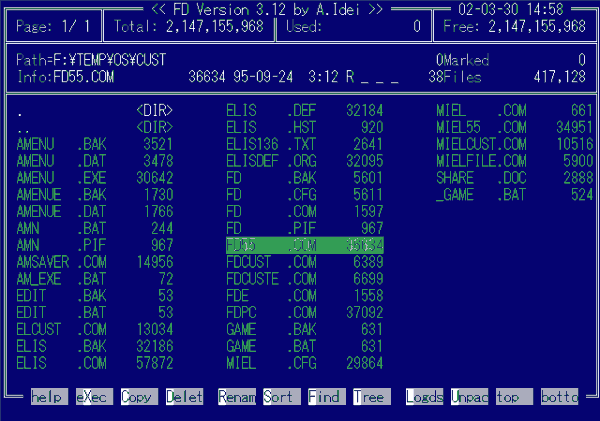
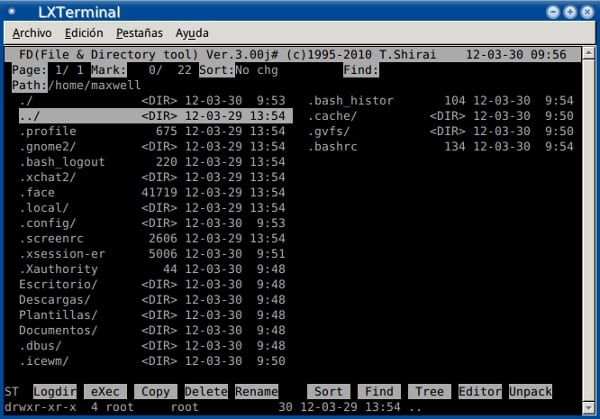
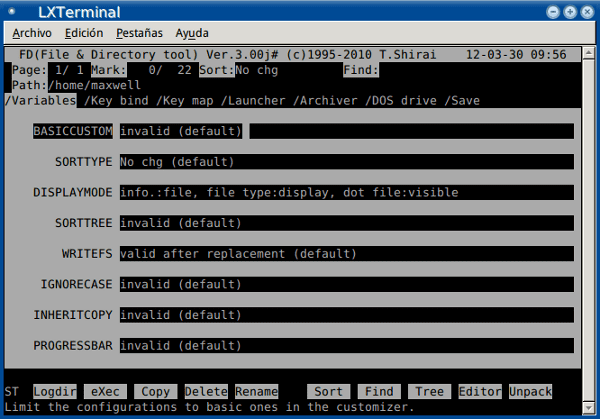
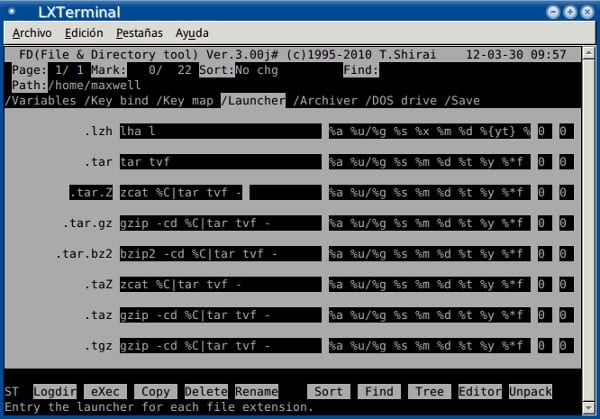
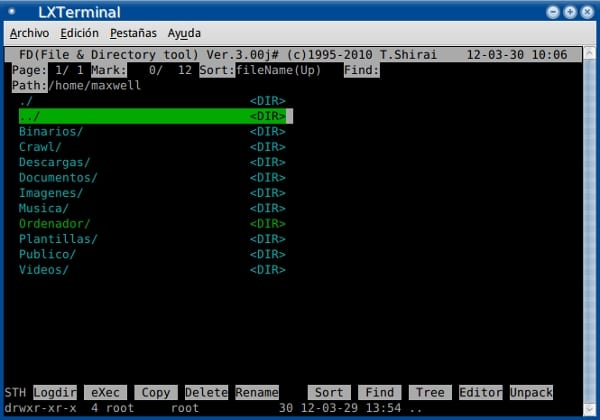
Excelente entrada, vou demorar para ler 😉
Maxwell, além do critério de dependências, você poderia mencionar brevemente quais vantagens você notou neste gerenciador de arquivos em relação ao MC?
No meu caso, parece mais fácil de usar, além do fato de que graças ao arquivo de configuração você pode colocar comandos mais complexos, para dar um exemplo, em um arquivo que eu vi há muito tempo atrás vi um onde relacionavam o utilitário lixo com os botões de deletar; Isso os fez ir para a lixeira em vez de excluí-los. Ou outro onde eles faziam cada vez que você entra e abre um arquivo que tem som (via ogg123).
Acho que é mais personalizável do que MC, exceto para os temas de cores.
Saudações.
Ah, e onde estão os ícones?
Por ser um gerenciador de arquivos em modo texto, é normal que não tenha ícones, sou daqueles que pensam que os ícones são um mal desnecessário, por isso uso o FDclone.
Saudações.
maxwell (não existe uma pilha com esse nome?) você não precisa ser "tão formal". Era uma piada arrancar uma risada ocasional de futuros comentaristas, nada mais. Observe o uso da expressão "ay!" como se estivesse com dor ou no suposto caso de confusão.
Eu entendo o que você está dizendo, é o problema de você não conseguir dar um tom de ironia aos escritos como faria se o tivesse expressado verbalmente. Prometo reler antes de comentar para poder perceber esse tipo de brincadeira.
Obrigado pelo esclarecimento.